LINEを友達追加する際に利用する「LINE ID検索」。
便利な機能ではありますが、その反面知らない人でも自分のLINE IDを検索にかけるとヒットしてしまいます。
知らない人が勝手に友達追加してきたら不安ですよね。
そこで今回はLINE ID検索による友達追加を許可/拒否する設定について解説していきます。設定方法やID検索にまつわる制限などを理解していきましょう。
もくじ
LINEで友達追加ができるID検索と電話番号検索
LINEでは「電話番号」と「LINE ID」を検索することによって友達追加を行うことができます。
検索方法はLINEホーム画面右上の「友達追加」のマークをタップ
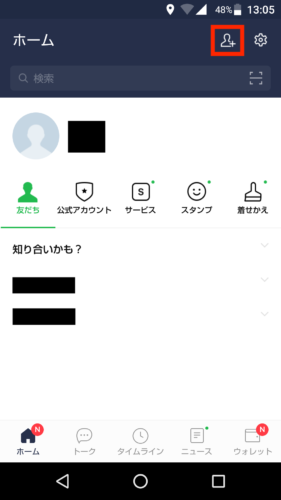
「友だち追加」マークをタップ
次に右上の「検索」をタップします。
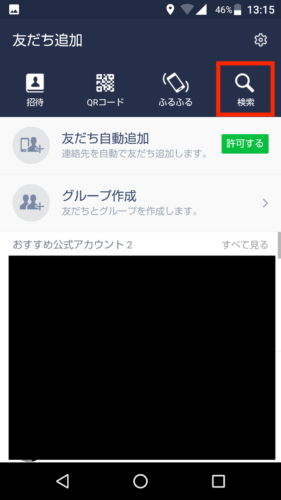
「検索」をタップ
検索方法を選んで「電話番号」「LINE ID」を入力すれば検索が行われます。
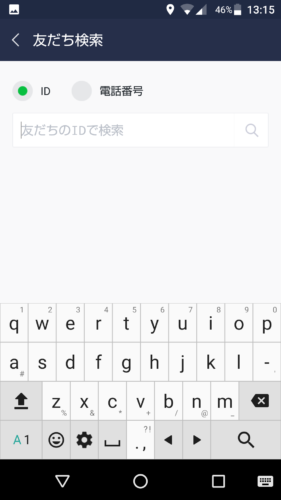
「LINE ID」「電話番号」を検索
相手のアカウントがヒットするので、友達追加をして完了となります。
LINE ID検索を許可/拒否する設定方法
簡単な方法でLINE ID検索ができてしまう一方で知らない人も自分のLINE IDを検索できてしまうというデメリットがあります。
何らかの形でLINE IDが流出してしまうと大変です。
そのような事態のためにLINEではID検索を許可/拒否する設定が行えます。
設定方法は下記のとおりです。
LINEホーム画面右上の「⚙」マークをタップします。
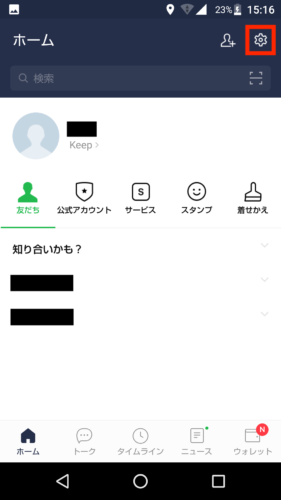
「⚙」マークをタップ
設定画面の中から「プライバシー管理」をタップします。
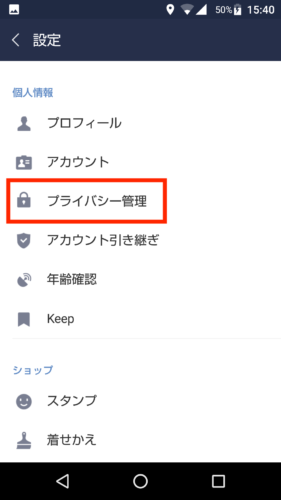
「プライバシー管理」をタップ
「プライバシー管理」の中に「IDによる友だち追加を許可」という項目があるのでチェックを入れる/はずすで設定を行います。
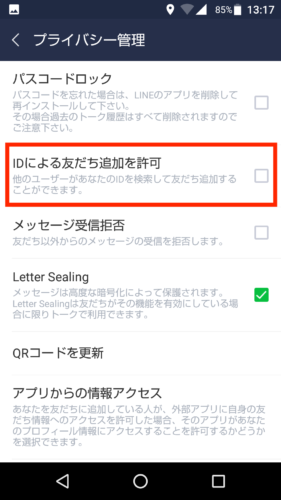
「LINE ID検索」の許可/拒否
この設定でID検索を「拒否」にしておけば、知らない人が自分のLINE IDを検索したとしてもヒットせず友達に追加することができなくなります。
知り合いとのLINE交換のみでID検索機能を使いたいという人は、交換するタイミングでのみID検索を許可しておきましょう。
LINEのID検索には年齢制限がある
LINEのID検索はLINE内での年齢確認を済ませていないと利用できません。
知らない人でも検索ができてしまう機能でもあり、トラブルに巻き込まれる可能性も考えられるため18歳未満の利用が制限されています。
年齢確認を行う方法は下記のとおりです。
LINEホーム画面の「⚙」マークをタップします。
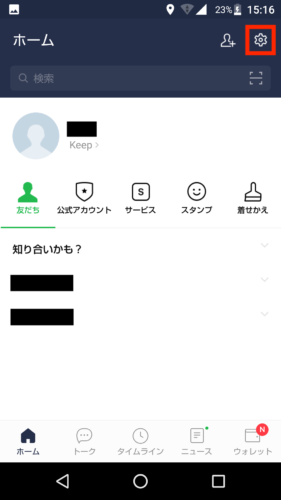
「⚙」マークをタップ
設定画面から「年齢確認」をタップします。

「年齢確認」をタップ
年齢確認が行われていなければ「年齢確認結果」の項目に「不明」または「未確認」と表示されます。
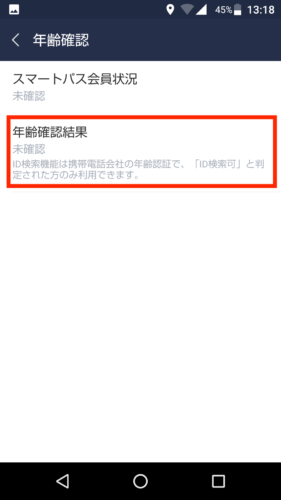
「年齢確認結果」をチェック
「年齢確認結果」をタップすると「年齢確認を行いますか?」と表示されるのでお使いの携帯会社をタップし、手続きを進めていきます。
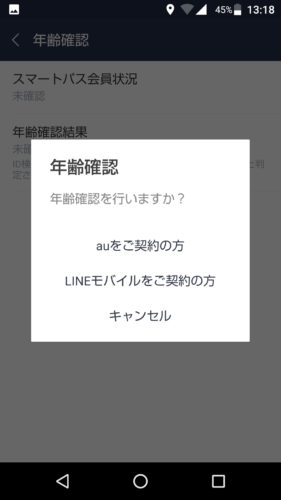
利用している携帯会社を選択
各携帯会社の手続きに従って年齢確認を行っていきます。
ID検索に必要な年齢確認が格安SIM(MVNO)ではできない
LINE内での年齢確認は基本的にau、Softbank、docomoのキャリアスマホでしか行うことができません。
格安スマホでは年齢確認ができないため、ID検索機能が利用できないことになります。
LINEモバイル・ワイモバイルなら年齢確認は可能
キャリア以外のスマホでは「LINEモバイル」「ワイモバイル」でのみ年齢確認が行えます。
そのため、それ以外の楽天モバイルやUQ mobile、mineoといった格安スマホでは年齢確認ができないので注意してください。
PC版のLINEではID検索に年齢制限がない
パソコン版のLINEでは年齢確認を行わなくてもID検索が可能です。
パソコン版LINEのトップ画面の左側にある「友達追加」マークをクリックします。
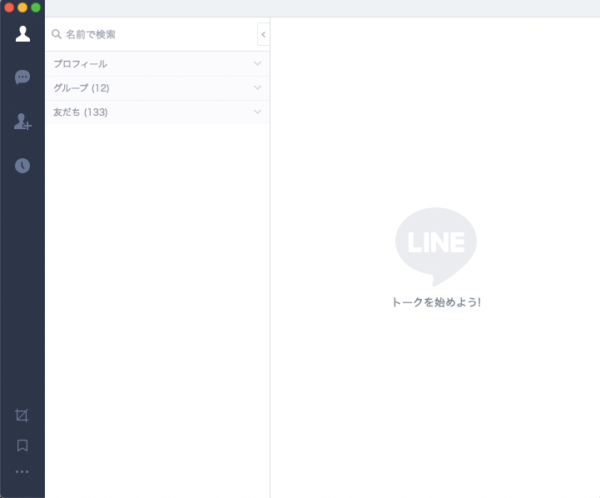
「友達追加」マークをクリック
検索画面が表示されるのでLINE IDを入力して検索してください。
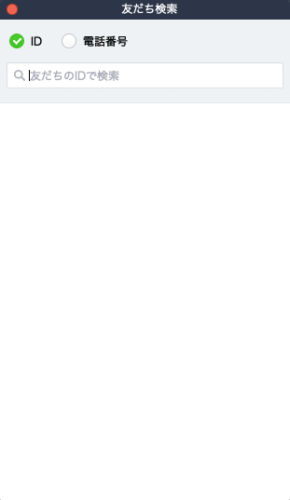
「LINE ID」で検索
格安スマホをお使いで年齢確認ができないというときにはパソコンからID検索を行ってみるといいでしょう。
LINEのID検索には回数制限もある
LINEのID検索には回数制限が設けられています。
回数などについては明らかにされていませんが、短時間に繰り返しID検索を行うと「規定の検索回数を超過しました。一時的にID検索機能をご利用頂けません。」というメッセージが表示されます。
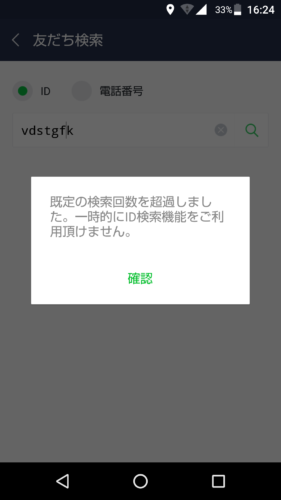
ID検索の回数制限
ちなみに手元のLINEで試してみたところ連続で5回続けてID検索を行ったらこのメッセージが表示されました。
IDの打ち間違えでも制限される可能性があるので注意してください。
LINEでID検索したことは相手にばれる?
相手のLINE IDを検索したとしても、それが相手に通知されることはありません。
基本的に相手のLINE IDを検索した履歴が残るわけでもなく、相手にバレる可能性もないので安心してください。
相手のLINE IDを確認するには直接聞くしかない
相手のLINE IDを知るには直接確認するしかありません。
LINE内で相手のLINE IDは表示されていません。
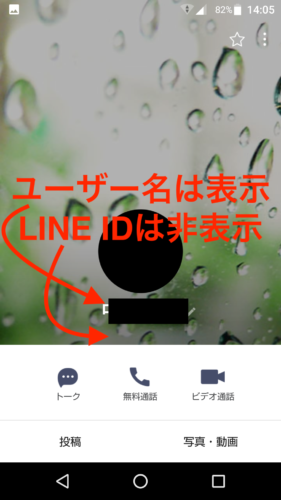
友だちのLINE IDは非表示
相手のLINE IDが知りたい場合には直接相手に聞いてみましょう。
ID検索/電話番号検索ができないときは?
ID検索や電話番号検索以外にも友達追加を行う方法はあります。
何らかの原因でID/電話番号検索が行えないときには以下の方法を試してみてください。
QRコードを使って友達追加する
自分のアカウントに紐づいたQRコードを相手に見せて読み取ってもらう。または、相手が表示したQRコードを読み取って友達追加するという方法があります。
QRコードの表示方法は下記のとおりです。
LINEトップ画面から「友だち追加」のマークをタップします。
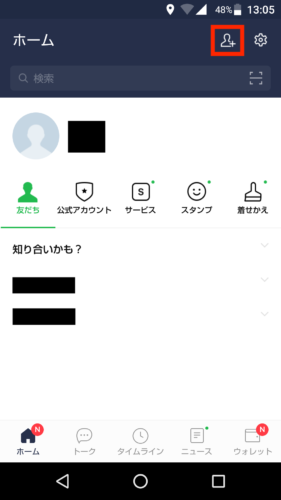
「友だち追加」マークをタップ
次に「QRコード」をタップします。

「QRコード」をタップ
「マイQRコード」という項目をタップすると自分のQRコードが表示されます。
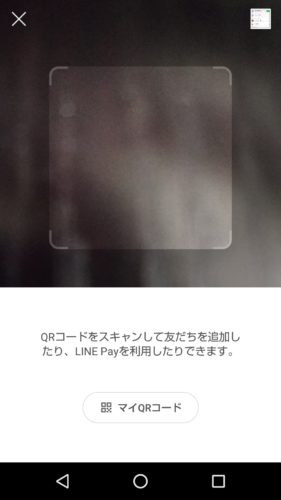
「マイQRコード」をタップ
表示されたQRコードを相手に見せて、読み取ってもらえば友達追加完了です。
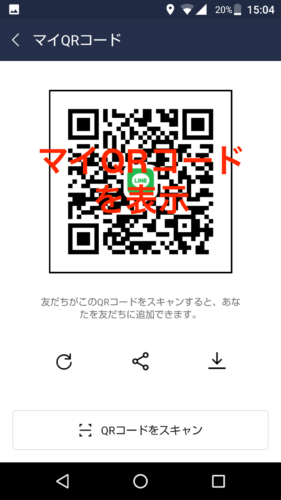
「マイQRコード」を表示
相手のQRコードを読み取るときは「友だち追加」→「QRコード」の順にタップして、起動したスマホカメラで読み取ってください。
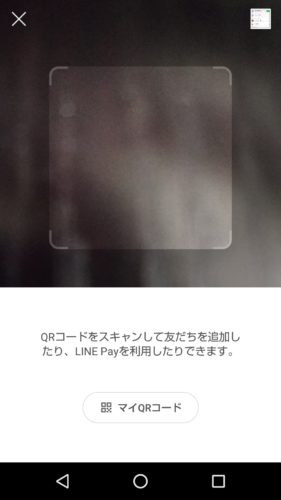
相手のQRコードを読み取る
「ふるふる」を使って友達追加する
LINEには「ふるふる」という互いのスマホを近づけるだけで友達追加できる機能があります。
「ふるふる」を利用する際には、LINEに「位置情報」へのアクセスを許可しておく必要があります。
ホーム画面から「友だち追加」マークをタップしてください。
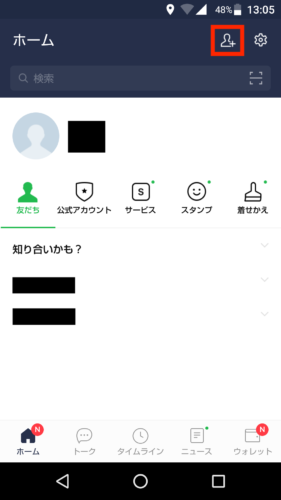
「友だち追加」マークをタップ
「ふるふる」をタップします。
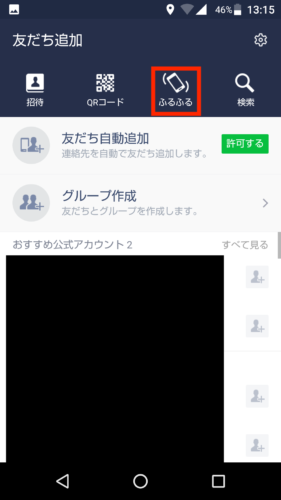
「ふるふる」をタップ
「ふるふる」の画面が表示されるので「互いのスマホを近づけて振る」もしくは「画面をタップ」してください。

「ふるふる」を行う
相手のスマホを認識すると画面にアカウントが表示されるので友達に追加してください。
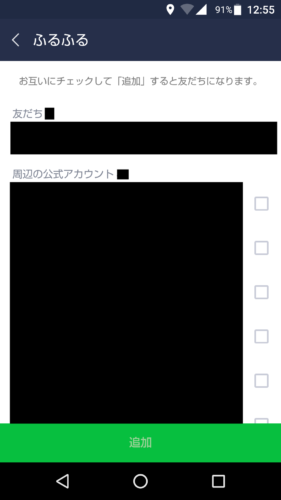
「アカウント」を選択して友達追加
LINEのID検索設定は基本OFFにしておいた方がいい
LINE ID検索は簡単に友達追加が行える機能ではありますが、使わない時はOFFに設定しておくのが無難です。
知り合いとのLINE交換を行うときにのみONに設定するようにしておけば余計なトラブルに巻き込まれることもないでしょう。
ID検索の設定を行ったことがない方は一度どうなっているか確認しておきましょう。


